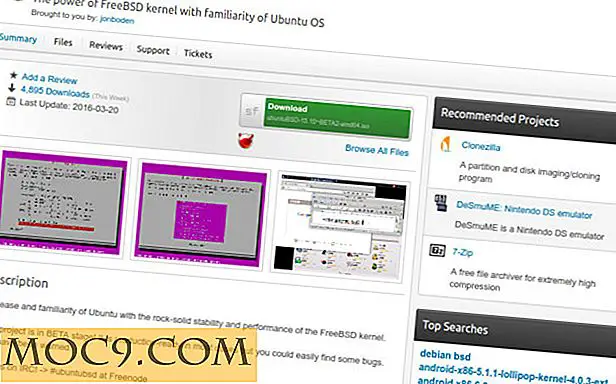विंडोज 10 में गैर-सक्रिय विंडोज़ पर रंगीन शीर्षक बार्स को कैसे सक्षम करें
विंडोज 10 में, माइक्रोसॉफ्ट ने यूजर इंटरफेस में बहुत सारे बदलाव किए और विंडो टाइटल बार का रंग उनमें से एक है। सबसे पहले, माइक्रोसॉफ्ट ने पूरी विंडो शीर्षक बार रंग हटा दिया और इसे सफेद रंग से बदल दिया। हालांकि सफेद खिड़की के शीर्षक सलाखों को सुंदर लग रहा है, लेकिन खिड़की शीर्षक सलाखों पर खींचने और डबल-क्लिक करने जैसी छोटी चीजें करते समय यह काफी दर्दनाक हो सकता है।
पिछले अपडेट में, माइक्रोसॉफ्ट ने कुछ बदलाव किए, और अब सभी सक्रिय विंडो टाइटल बार में आपकी पसंद का रंग होगा या विंडोज आपके वॉलपेपर के आधार पर आपके लिए इसे चुनता है। आप "सभी सेटिंग्स" विंडो खोलकर शीर्षक पट्टी रंग बदल सकते हैं, फिर "वैयक्तिकरण" पर जाकर और फिर "रंग" पर जा सकते हैं।
हालांकि, सभी गैर-सक्रिय विंडो शीर्षक बार अभी भी सफेद हैं, और गैर-सक्रिय विंडोज़ के लिए शीर्षक बार रंग बदलने का कोई सीधा तरीका नहीं है, यहां विंडोज 10 में गैर-सक्रिय विंडोज़ पर रंगीन शीर्षक सलाखों को सक्षम करने का तरीका बताया गया है।

गैर-सक्रिय विंडोज़ पर रंगीन शीर्षक बार्स सक्षम करें
गैर-सक्रिय विंडो पर रंगीन शीर्षक सलाखों को सक्षम करने के लिए, आपको Windows रजिस्ट्री को संपादित करने की आवश्यकता है। रजिस्ट्री में कुछ भी करने से पहले, बस मामले में, अच्छा बैकअप रखना न भूलें।
प्रारंभ करने के लिए, "विन + आर" दबाएं, regedit टाइप regedit और Windows रजिस्ट्री संपादक खोलने के लिए एंटर बटन दबाएं।

एक बार रजिस्ट्री संपादक खोला गया है, तो निम्न कुंजी पर नेविगेट करें।
HKEY_CURRENT_USER \ SOFTWARE \ Microsoft \ Windows \ DWM

यहां हमें गैर-सक्रिय विंडो पर रंगीन शीर्षक बार सक्षम करने के लिए एक नया DWORD मान बनाने की आवश्यकता है। ऐसा करने के लिए, दाएं पैनल पर राइट-क्लिक करें, "नया" और फिर "DWORD (32-बिट) मान चुनें।"

उपर्युक्त कार्रवाई एक नया मूल्य बनाएगी। नए बनाए गए मूल्य पर बस राइट-क्लिक करें, नाम बदलें और इसका नाम बदलकर "AccentColorInactive" पर करें।

नए मान का नाम बदलने के बाद, उस पर डबल-क्लिक करें। यह क्रिया "DWORD (32-बिट) मान संपादित करें" विंडो खुल जाएगी। यहां, सुनिश्चित करें कि रेडियो बटन "हेक्साडेसिमल" चुना गया है और उस रंग के हैश प्रतीक (#) के बिना हेक्स मान दर्ज करें जिसे आप गैर-सक्रिय विंडो चाहते हैं।
मेरे मामले में, मैं निष्क्रिय विंडोज़ को हल्के भूरे रंग में रखना चाहता हूं, इसलिए मैंने मूल्य को eeeeee रूप में दर्ज किया। एक बार आपके इच्छित रंग के हेक्स मान में प्रवेश करने के बाद, परिवर्तनों को सहेजने के लिए बस "ठीक" बटन पर क्लिक करें।

आप फ़ोटोशॉप या रंगीन पिकर जैसे ऑनलाइन स्रोतों से किसी भी फोटो संपादन सॉफ्टवेयर से इच्छित किसी भी रंग का हेक्स मान प्राप्त कर सकते हैं।
एक बार जब आप सब कुछ के साथ कर लेंगे, तो यह विंडोज रजिस्ट्री में ऐसा दिखना चाहिए। जैसा कि आप देख सकते हैं, विंडोज रजिस्ट्री आवश्यकताओं को पूरा करने के लिए मान स्वचालित रूप से संशोधित किया गया है।

जैसे ही आप रजिस्ट्री को संपादित कर लेंगे, परिवर्तन तुरंत प्रभावी होंगे। इस बिंदु से आगे की सभी गैर-सक्रिय विंडो में आपके द्वारा Windows रजिस्ट्री में निर्दिष्ट रंग होगा। यदि आपको परिवर्तन दिखाई नहीं देता है, तो बस अपने सिस्टम को पुनरारंभ करें।

भविष्य में, यदि आप कभी वापस वापस जाना चाहते हैं, तो बस नव निर्मित मूल्य को हटाएं, और आप जाने के लिए अच्छे हैं।
विंडोज 10 में गैर-सक्रिय विंडोज़ पर रंगीन शीर्षक बार सक्षम करने के लिए उपर्युक्त विधि का उपयोग करने के बारे में अपने विचारों और अनुभवों को साझा करने के नीचे टिप्पणी करें।